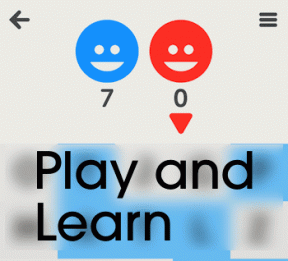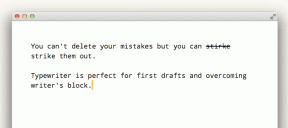როგორ დავამატოთ ან ამოიღოთ აპები უსაფრთხო საქაღალდიდან Samsung ტელეფონებზე
Miscellanea / / August 27, 2023
უსაფრთხო საქაღალდე შესანიშნავი ადგილია აპების დამალვა ან გამოიყენოთ ერთი და იგივე აპის ორი ეგზემპლარი თქვენს Samsung Galaxy ტელეფონზე. მაგრამ როგორ დავამატოთ აპები უსაფრთხო საქაღალდეში? ასევე, ერთხელ დამატებული, როგორ ამოიღონ ისინი? პასუხს აქ ნახავთ. მოდით ვისწავლოთ, როგორ დავამატოთ ან ამოიღოთ აპები Secure Folder-იდან Samsung-ის ტელეფონებზე.

ჩვენ ასევე გავაშუქეთ რა ხდება, როდესაც თქვენ დაამატებთ ან ამოიღებთ აპებს Secure Folder-იდან Samsung მოწყობილობებზე. თქვენ ასევე შეისწავლით თუ როგორ დაამატოთ აპები Secure Folder-დან მთავარ ეკრანზე. Მოდით დავიწყოთ.
როგორ დავამატოთ აპები უსაფრთხო საქაღალდეში
Ნაბიჯი 1: გახსენით უსაფრთხო საქაღალდე თქვენს ტელეფონზე.
რჩევა: შეგიძლიათ შეამოწმოთ ჩვენი სახელმძღვანელო უსაფრთხო საქაღალდის გასახსნელად.
ნაბიჯი 2: შესასვლელად შეიყვანეთ უსაფრთხო საქაღალდის პაროლი ან PIN.
ნაბიჯი 3: შეეხეთ (+) დამატების ხატულას ზედა.
ნაბიჯი 4: ახლა დაამატეთ არსებული აპლიკაციები Secure Folder-ში ან დააინსტალირეთ ახალი Google Play Store-დან ან Galaxy Store-დან.
ნაბიჯი 5: თუ გსურთ არსებული აპლიკაციების უსაფრთხო საქაღალდეში ჩასმა, შეეხეთ სიიდან აპის ხატულებს და დააჭირეთ ღილაკს დამატება. აპი გამოჩნდება უსაფრთხო საქაღალდეში.

ალტერნატიულად, თუ გსურთ ჩამოტვირთოთ ახალი აპლიკაციები, შეეხეთ „ჩამოტვირთვა Play Store-დან“ ან „ჩამოტვირთვა Galaxy Store-დან“. თქვენ მოგიწევთ ხელახლა შეხვიდეთ თქვენს Google ან Samsung ანგარიშზე. შემდეგ მოძებნეთ აპლიკაცია და დააჭირეთ ღილაკს ინსტალაცია.
ინსტალაციის შემდეგ, აპლიკაცია გამოჩნდება მხოლოდ უსაფრთხო საქაღალდეში და არა მის გარეთ, რადგან ის დაინსტალირებულია თავად Secure Folder-იდან.
რა ხდება აპის უსაფრთხო საქაღალდეში გადატანისას
როდესაც დაამატებთ აპს Secure Folder-ში, შემდეგი რამ მოხდება:
ორიგინალური აპლიკაცია
როდესაც თქვენ დაამატებთ თქვენს ტელეფონზე უკვე დაინსტალირებულ აპს Secure Folder-ში, აპის მეორე ასლი შეიქმნება უსაფრთხო საქაღალდეში. ეს აპლიკაცია სრულიად განსხვავებული და ძველი აპისგან დამოუკიდებელია. ორიგინალური აპლიკაცია კვლავ იქნება მთავარ ეკრანზე; ეს არის ასლი უსაფრთხო საქაღალდეში.
შეგიძლიათ შეინახოთ ორივე ასლი ან წაშალოთ ორიგინალი აპი საწყისი ეკრანიდან უსაფრთხო საქაღალდეში გადატანის შემდეგ. შემდეგ აპი დამალული დარჩება უსაფრთხო საქაღალდეში თავდაპირველ საქაღალდეში ყოველგვარი კვალის გარეშე.
აპის მონაცემები
ორიგინალური აპლიკაციის მონაცემები არ გადავა უსაფრთხო საქაღალდეში. თქვენ უნდა შეხვიდეთ სისტემაში და ხელახლა დააყენოთ აპი Secure Folder-ში ნულიდან. ძირითადად, თითოეულ აპს ექნება ცალკე შესვლის დეტალები. ამრიგად, Secure Folder გთავაზობთ ალტერნატიულ გზას ერთი და იმავე აპის ორი ანგარიშის ერთ ტელეფონზე გამოსაყენებლად.
Აპლიკაციის შეტყობინებები
ნაგულისხმევად, თქვენ არ მიიღებთ შეტყობინებებს იმ აპებიდან, რომლებსაც დაამატებთ უსაფრთხო საქაღალდეში, როდესაც უსაფრთხო საქაღალდის გარეთ იმყოფებით. თუმცა, თქვენ მიიღებთ მათ, როდესაც იმყოფებით უსაფრთხო საქაღალდეში. მაგრამ თქვენ შეგიძლიათ შეცვალოთ ქცევა, თუ გსურთ მიიღოთ შეტყობინებები ყოველ ჯერზე.
Ნაბიჯი 1: გახსენით უსაფრთხო საქაღალდე და შეეხეთ სამ წერტილიან ხატულას, რასაც მოჰყვება პარამეტრები.

ნაბიჯი 2: გადადით შეტყობინებებსა და მონაცემებზე. ჩართეთ გადამრთველი კონტენტის ჩვენებისთვის.

აპის პარამეტრები
აპლიკაციის უსაფრთხო საქაღალდეში გადატანის შემდეგ, თქვენ შეგიძლიათ შეხვიდეთ მის პარამეტრებზე, როგორიცაა ნებართვები, შეტყობინებები და ა.შ., მხოლოდ უსაფრთხო საქაღალდედან.
Ნაბიჯი 1: გახსენით უსაფრთხო საქაღალდე და შეეხეთ სამი წერტილის ხატულას ზედა. აირჩიეთ პარამეტრები.

ნაბიჯი 2: შეეხეთ აპებს, რათა ნახოთ აპების სია უსაფრთხო საქაღალდეში.
ნაბიჯი 3: შემდეგ, შეეხეთ აპს, რომლის პარამეტრის ნახვა ან შეცვლა გსურთ.

რჩევა: იცოდე რა ხდება როცა ანდროიდის აპის მონაცემების გასუფთავება.
როგორ ამოიღოთ პროგრამები უსაფრთხო საქაღალდიდან და გადავიდეთ მთავარ ეკრანზე
დავუშვათ, რომ გადაიტანეთ აპლიკაცია უსაფრთხო საქაღალდეში და წაშალეთ ორიგინალი აპი საწყისი ეკრანიდან. ახლა, თუ გსურთ აპლიკაციის გადატანა უსაფრთხო საქაღალდიდან მთავარ ეკრანზე, არ შეგიძლიათ.
თქვენ უნდა დააინსტალიროთ აპი ხელახლა მთავარ ეკრანზე Play Store-ის გამოყენებით. როგორც კი ამას გააკეთებთ, შეგიძლიათ შეინახოთ ან წაშალოთ აპი უსაფრთხო საქაღალდეში.
როგორ წაშალოთ პროგრამები უსაფრთხო საქაღალდიდან
თუ გსურთ მთლიანად წაშალოთ აპლიკაცია Secure Folder-იდან Samsung Galaxy ტელეფონებზე, მიჰყევით ამ ნაბიჯებს:
Ნაბიჯი 1: გახსენით უსაფრთხო საქაღალდე თქვენს Samsung Galaxy ტელეფონზე.
ნაბიჯი 2: დიდხანს დააჭირეთ აპის ხატულას, რომლის ამოღებაც გსურთ უსაფრთხო საქაღალდიდან. აირჩიეთ დეინსტალაცია.
ნაბიჯი 3: გამოჩნდება დადასტურების ამომხტარი ფანჯარა. შეეხეთ OK-ს აპის წასაშლელად.
Შენიშვნა: Samsung-ის წინასწარ დაინსტალირებული აპები, როგორიცაა გალერეა, კამერა და ა.შ., არ შეიძლება ამოღებულ იქნეს უსაფრთხო საქაღალდედან.

რა ხდება, როდესაც აპებს ამოიღებთ უსაფრთხო საქაღალდიდან
აპს Secure Folder-იდან დეინსტალაციისას, მისი ყველა მონაცემი წაიშლება, როგორც ჩვეულებრივი აპი. აპი წაიშლება უსაფრთხო საქაღალდიდან. თქვენ კვლავ უნდა დაამატოთ ის უსაფრთხო საქაღალდეში მის გამოსაყენებლად.
თუმცა, გთხოვთ, გაითვალისწინოთ, რომ არაფერი დაემართება ორიგინალ აპს ან მის მონაცემებს. ანუ ის არ იქნება დეინსტალირებული საწყისი ეკრანიდან.
რჩევა: ისწავლეთ როგორ Samsung Secure Folder-ის გადატანა ახალ ტელეფონზე.
ბონუსი: დაამატეთ აპების მალსახმობი უსაფრთხო საქაღალდეში მთავარ ეკრანზე
თუ თქვენ იყენებთ Secure Folder-ს სამუშაო მიზნებისთვის, შეგიძლიათ დაამატოთ აპი, რომელიც გადაიტანეთ Secure Folder-ში მთავარ ეკრანზე სწრაფი წვდომისთვის. ამისთვის:
Ნაბიჯი 1: გახსენით უსაფრთხო საქაღალდე.
ნაბიჯი 2: დიდხანს დააჭირეთ აპის ხატულას და აირჩიეთ დამატება სახლში.
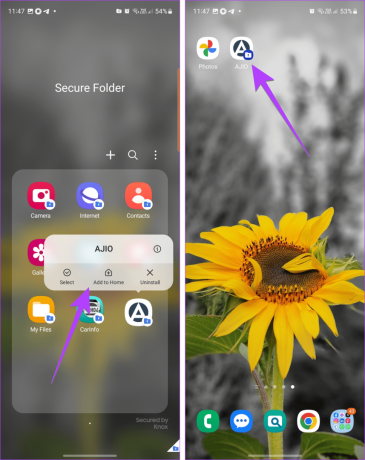
Secure Folder აპი გამოჩნდება მთავარ ეკრანზე პატარა ლურჯი ბეჯით ქვედა მარჯვენა კუთხეში. როდესაც თქვენ შეეხებით ამ ხატულას, მოგეთხოვებათ შეხვიდეთ თქვენი უსაფრთხო საქაღალდის პაროლით.
რჩევა: ისწავლეთ როგორ დაამატე აპი საწყის ეკრანზე.
ხშირად დასმული კითხვები უსაფრთხო საქაღალდის აპების დამატების ან წაშლის შესახებ
გახსენით უსაფრთხო საქაღალდე და შეეხეთ სამი წერტილის ხატულას. აირჩიეთ ფაილების დამატება. აირჩიეთ ფაილის ტიპი, რომლის დამატებაც გსურთ და აირჩიეთ დასამატებელი ფაილები.
Secure Folder-ის წასაშლელად, თქვენ უნდა წაშალოთ იგი. ამისათვის გადადით პარამეტრები > უსაფრთხოება და კონფიდენციალურობა > უსაფრთხო საქაღალდე > სხვა პარამეტრები. შეეხეთ დეინსტალაციას. თქვენ მოგეკითხებათ, გსურთ თუ არა ფაილების გადატანა უსაფრთხო საქაღალდიდან დეინსტალაციამდე.
შეინახეთ ნივთები უსაფრთხოდ
ასე შეგიძლიათ დაამატოთ ან წაშალოთ აპები უსაფრთხო საქაღალდიდან. თუ გსურთ პირადი ნივთების შენარჩუნება, ისწავლეთ ფოტოების და ვიდეოების დამალვა Samsung Galaxy ტელეფონებზე. ასევე, შეამოწმეთ სხვადასხვა გზები დამალე ჩეთები WhatsApp-ზე.
ბოლოს განახლდა 2023 წლის 23 აგვისტოს
ზემოთ მოყვანილი სტატია შეიძლება შეიცავდეს შვილობილი ბმულებს, რომლებიც დაგეხმარებათ Guiding Tech-ის მხარდაჭერაში. თუმცა, ეს არ იმოქმედებს ჩვენს სარედაქციო მთლიანობაზე. შინაარსი რჩება მიუკერძოებელი და ავთენტური.
ᲘᲪᲝᲓᲘ
თქვენი ბრაუზერი ინახავს თქვენი სისტემის OS-ს, IP მისამართს, ბრაუზერს და ასევე ბრაუზერის დანამატებსა და დანამატებს.

Დაწერილია
მეჰვიშ მუშტაქი ხარისხით კომპიუტერული ინჟინერია. ანდროიდის და გაჯეტების სიყვარულმა აიძულა შეექმნა პირველი Android აპი ქაშმირისთვის. ცნობილია, როგორც Dial Kashmir, მან მოიგო პრესტიჟული ჯილდო Nari Shakti ინდოეთის პრეზიდენტისგან იმავესთვის. ის მრავალი წელია წერს ტექნოლოგიაზე და მისი საყვარელი ვერტიკალები მოიცავს სახელმძღვანელოებს, ახსნა-განმარტებებს, რჩევებსა და ხრიკებს Android-ისთვის, iOS/iPadOS-ისთვის, Windows-ისთვის და ვებ აპებისთვის.